Najlepsze aplikacje do klonowania aplikacji na iPhonea w celu uruchomienia wielu kont | Nie jest wymagany jailbreak

Dowiedz się, jak sklonować aplikacje na iPhone

Ludzie używają narzędzi do przesyłania wiadomości błyskawicznych, takich jak Microsoft Teams , Zoom, Skype, FaceTime , Google Duo itp., aby tworzyć cyfrowe spotkania, sale konferencyjne i omawiać potencjalne pomysły na czacie. Możesz zaoszczędzić dużo czasu, jeśli szybko posługujesz się tymi narzędziami, które stały się częścią Twojej rutyny pracy. Usługi te umożliwiają grupowe połączenia wideo/głosowe oraz kilka innych funkcji, które pozwalają mieć środowisko blisko biura. Chociaż Skype szybko staje się ulubieńcem wszystkich, udostępniamy kilka skrótów klawiaturowych Skype, aby pomóc Ci opanować go w ciągu kilku minut.

Skype jest najstarszym z wymienionych powyżej narzędzi. Usługa cieszy się zaufaniem setek milionów użytkowników i jest dostępna na każdej platformie, o jakiej możesz pomyśleć. Skype zapewnia grupowe połączenia głosowe/wideo, funkcję czatu, odpytywanie, integrację z OneDrive , połączenia międzynarodowe, ciemny motyw i wiele więcej.
Nowicjusze mogą uznać to za nadęte ze względu na liczbę funkcji oferowanych przez Skype. Dobra wiadomość jest taka, że na początek Skype oferuje kilka skrótów klawiaturowych. Możesz ich używać do poruszania się po menu i funkcjach w kilka sekund.
W tym poście omówimy jedenaście najlepszych skrótów klawiaturowych Skype dla komputerów z systemem Windows i Mac. Korzystaj z nich, zapamiętuj je, a jestem pewien, że z czasem korzystanie ze Skype'a ulegnie poprawie. Zacznijmy.
1. Przełącz między jasnym/ciemnym motywem
Skype respektuje natywny ciemny motyw w systemach Windows 10 i macOS. Użytkownicy mogą również przełączać się między ciemnym i jasnym motywem w ustawieniach aplikacji. Ale dlaczego ktoś miałby chcieć za każdym razem wchodzić do Ustawień? Zawsze możesz użyć skrótu klawiaturowego Ctrl + Shift + T w systemie Windows lub Command + Shift + T w systemie macOS, aby przełączać się między ciemnym i jasnym motywem w Skypie.
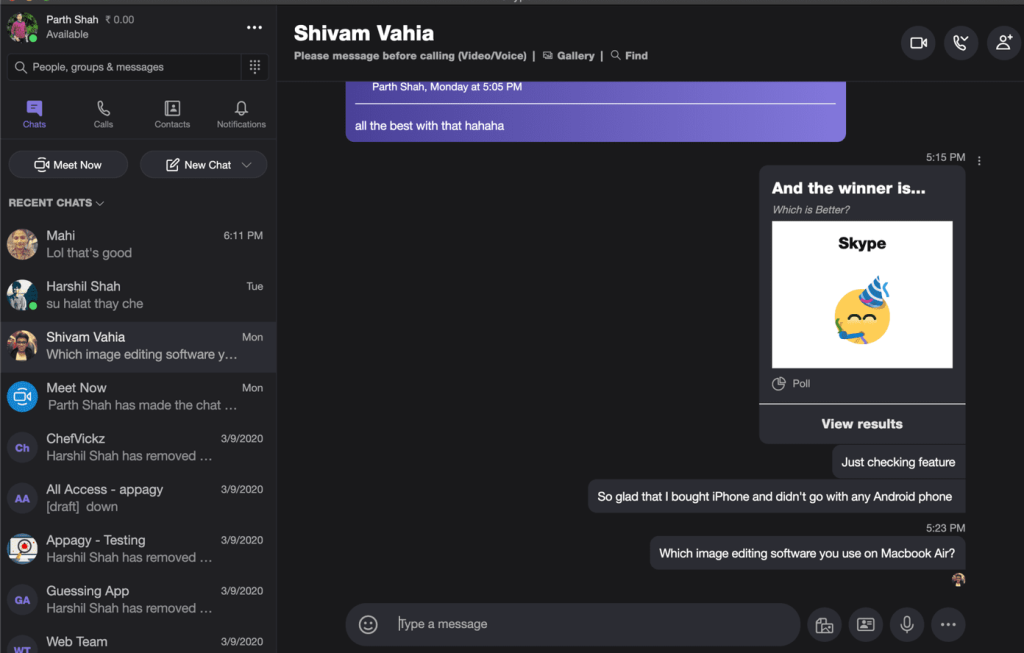
2. Przejdź do ostatnich czatów
To przydatny skrót. Używam go cały czas. Skype oferuje różne sekcje, takie jak Czaty, Połączenia, Nawigacja, Kontakty w aplikacji. Najczęściej będziesz korzystać z menu Ostatnie czaty, aby poruszać się po trwających wątkach. Użytkownicy mogą użyć skrótu Alt + 1 w systemie Windows lub Option + 1 w systemie macOS, aby wrócić do menu ostatnich czatów.
3. Rozpocznij nową rozmowę
Skype oferuje różne sposoby rozpoczynania czatu z kontaktem. Możesz je znaleźć za pomocą numeru telefonu, identyfikatora Skype lub konta Microsoft. Aby utworzyć nowy czat, użyj skrótu Ctrl + N w systemie Windows lub Command + N w systemie macOS, a otworzy się menu wyszukiwania umożliwiające przeglądanie kontaktów.
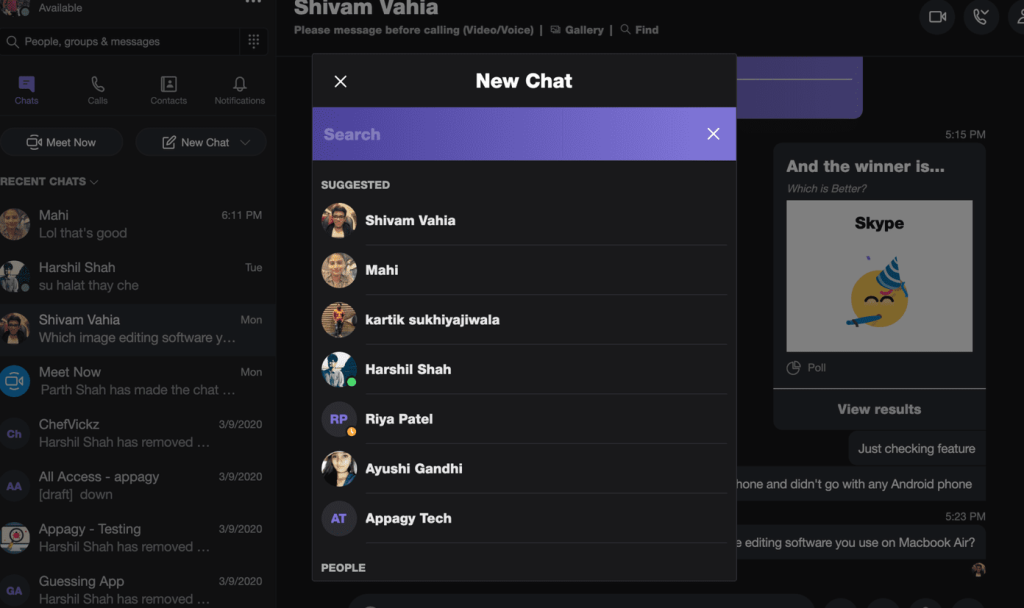
4. Rozpocznij czat grupowy
Skype oferuje funkcje grupowych połączeń głosowych i wideorozmów. Możesz utworzyć grupę, dodać do pięćdziesięciu uczestników i rozpocząć cyfrowe spotkanie na Skypie. Użyj skrótu klawiaturowego Ctrl + G w systemie Windows lub skrótu Command + G w systemie macOS, aby szybko utworzyć grupę z odpowiednimi obrazami i nazwami.
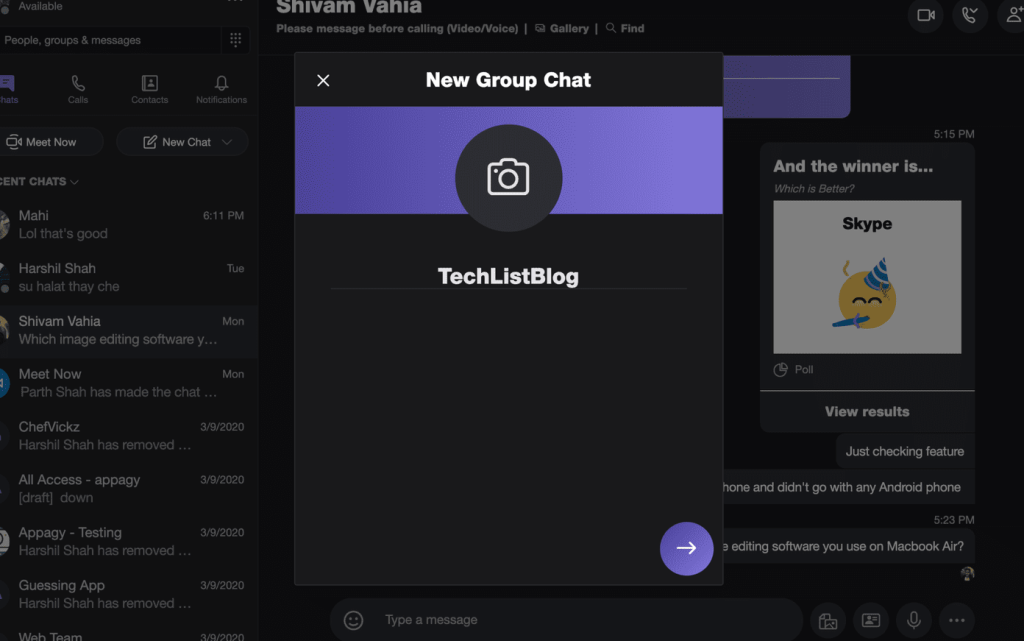
5. Odbierz połączenie przychodzące lub rozpocznij połączenie audio
Skype oferuje opcje połączeń na górze. Nawigacja może być dość trudna dla niedoświadczonych użytkowników. Firma oferuje wygodny skrót klawiaturowy do odebrania połączenia przychodzącego lub nawiązania nowego połączenia głosowego. Aby rozpocząć połączenie audio lub odebrać połączenie przychodzące, możesz użyć skrótu klawiaturowego Ctrl + Shift + P w systemie Windows lub skrótu klawiaturowego Command + Shift + R w systemie macOS.

6. Rozpocznij rozmowę wideo
Skype początkowo zyskał popularność dzięki możliwościom rozmów wideo. Usługa oferuje solidne wrażenia z rozmów twarzą w twarz z przyjaciółmi i członkami rodziny. Możesz użyć skrótu Command + Shift + K w systemie macOS lub Ctrl + Shift + K w systemie Windows, aby nawiązać połączenie wideo z ostatniego menu czatu.
7. Dodaj osoby do połączenia
Skype oferuje funkcje grupowych połączeń wideo i głosowych. Możesz prowadzić rozmowy grupowe z maksymalnie pięćdziesięcioma uczestnikami naraz. Podczas rozmowy możesz chcieć zaprosić kogoś do rozmowy. Użyj skrótu Ctrl + Shift + A w systemie Windows lub Command + Shift + A w systemie macOS, aby dodać osoby do trwającego połączenia.
8. Przełącz wyciszenie
Podczas grupowych połączeń wideo/głosowych z jakiegoś powodu możesz chcieć wyciszyć swoją stronę rozmowy. Zamiast szukać przycisku wyciszania w aplikacji, zawsze możesz użyć klawiszy Ctrl + M w systemie Windows i Command + Shift + M w systemie macOS, aby wyciszyć dźwięk.

9. Wyślij plik
Skype zapewnia możliwość wysyłania plików i dokumentów z OneDrive , a także z pamięci lokalnej. Podczas czatu możesz dotknąć ikony pliku na dole lub użyć skrótu Ctrl + Shift + F w systemie Windows i Command + Shift + F w systemie macOS, aby otworzyć lokalną pamięć na urządzeniu.
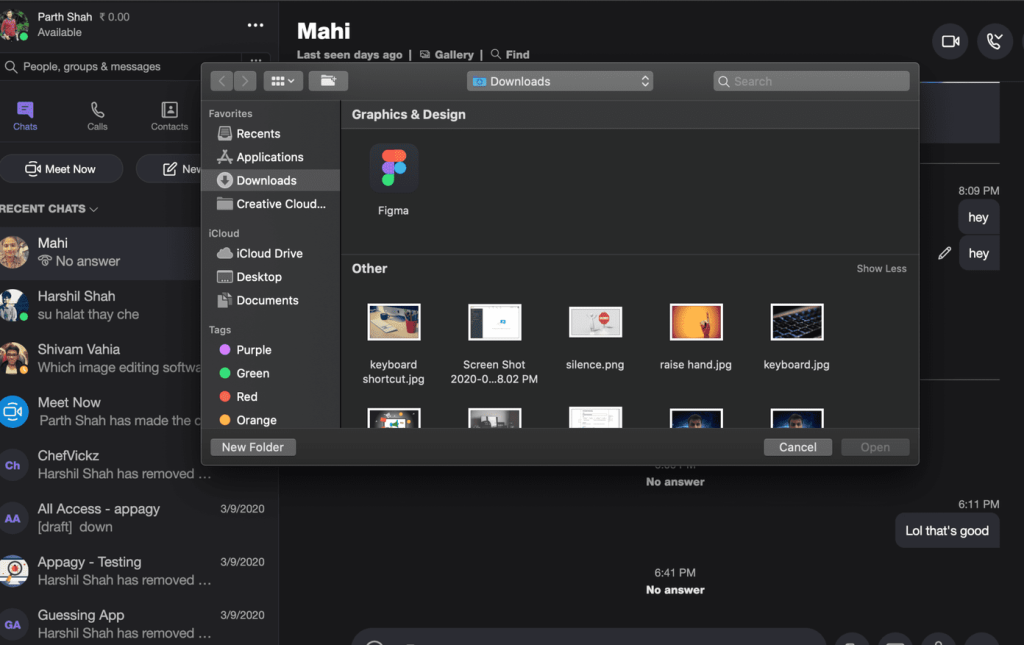
10. Edytuj ostatnią wysłaną wiadomość
Czy wiesz, że Skype oferuje możliwość edycji ostatnio wysłanej wiadomości? I w przeciwieństwie do innych aplikacji IM, tutaj nie ma limitu czasu na edycję wysłanych wiadomości. Na Skype możesz edytować nawet dwudniowe wiadomości. Możesz dotknąć menu z trzema kropkami obok wiadomości i wybrać opcję edycji lub użyć strzałki w górę w systemie Windows i skrótu klawiaturowego Command + Shift + E w systemie MacOS, aby edytować ostatnią wysłaną wiadomość.
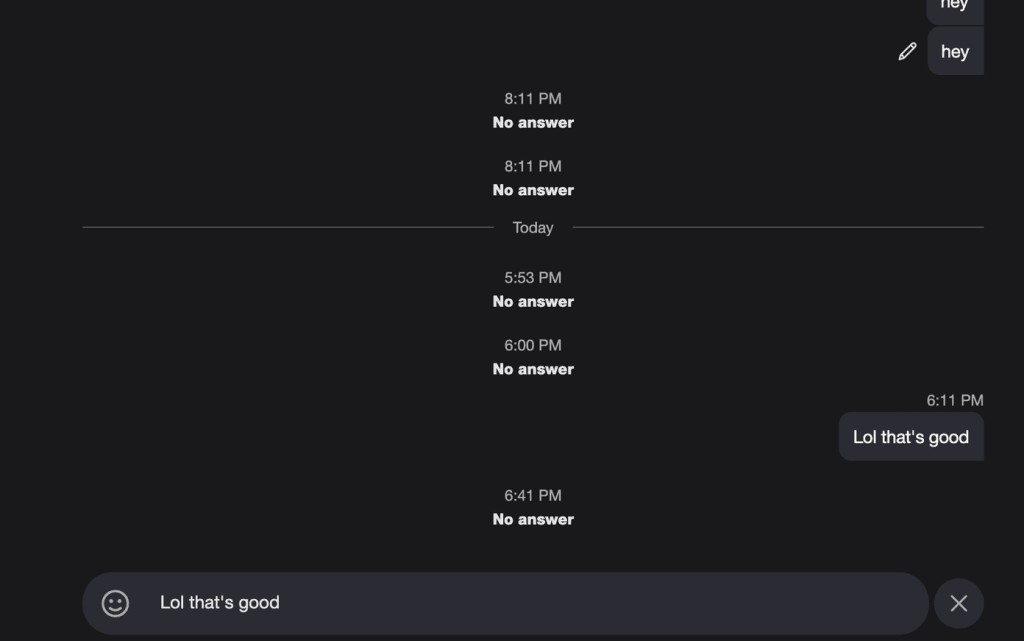
Jest to przydatne, gdy chcesz szybko poprawić niewłaściwe teksty do kogoś na Skypie.
11. Ukryj rozmowę
Skype dodał możliwość archiwizowania lub ukrywania wątków czatu w usłudze. Możesz kliknąć prawym przyciskiem myszy wątek czatu i ukryć rozmowę, a nawet lepiej, możesz użyć skrótu klawiaturowego Ctrl + Shift + E, aby ukryć rozmowę.
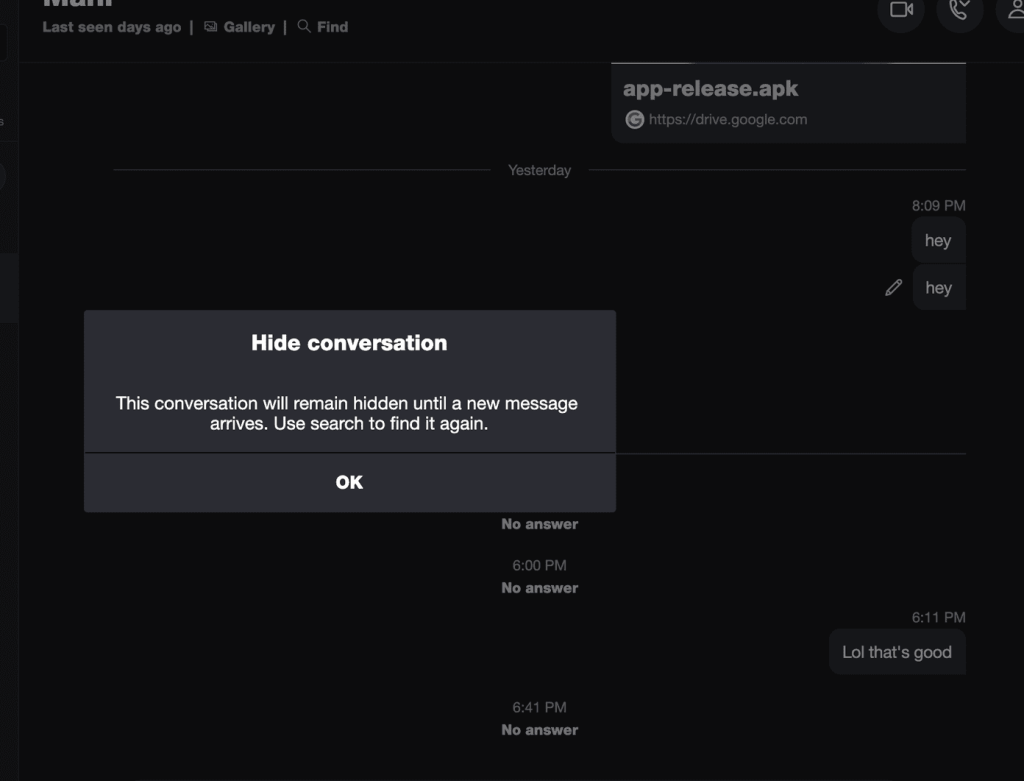
Używaj Skype'a jak profesjonalista
Jak widać na powyższej liście, Skype oferuje przydatne skróty klawiaturowe do poruszania się po menu i funkcjach. Zapamiętaj go, używaj go codziennie i przenieś swoje doświadczenia ze Skype na wyższy poziom. Chciałbym, żeby Skype dodał możliwość dostosowywania skrótów klawiaturowych, takich jak oprogramowanie Zoom .
Dalej: Microsoft OneNote oferuje również niektóre wydajne skróty klawiaturowe na początek. Przeczytaj poniższy post, aby znaleźć najlepsze skróty klawiaturowe programu OneNote dla systemów Windows i Mac.
Dowiedz się, jak sklonować aplikacje na iPhone
Dowiedz się, jak skutecznie przetestować kamerę w Microsoft Teams. Odkryj metody, które zapewnią doskonałą jakość obrazu podczas spotkań online.
Jak naprawić niedziałający mikrofon Microsoft Teams? Sprawdź nasze sprawdzone metody, aby rozwiązać problem z mikrofonem w Microsoft Teams.
Jeśli masz dużo duplikatów zdjęć w Zdjęciach Google, sprawdź te cztery skuteczne metody ich usuwania i optymalizacji przestrzeni.
Chcesz zobaczyć wspólnych znajomych na Snapchacie? Oto, jak to zrobić skutecznie, aby zapewnić znaczące interakcje.
Aby zarchiwizować swoje e-maile w Gmailu, utwórz konkretną etykietę, a następnie użyj jej do utworzenia filtra, który zastosuje tę etykietę do zestawu e-maili.
Czy Netflix ciągle Cię wylogowuje? Sprawdź przyczyny oraz 7 skutecznych sposobów na naprawienie tego problemu na dowolnym urządzeniu.
Jak zmienić płeć na Facebooku? Poznaj wszystkie dostępne opcje i kroki, które należy wykonać, aby zaktualizować profil na Facebooku.
Dowiedz się, jak ustawić wiadomość o nieobecności w Microsoft Teams, aby informować innych o swojej niedostępności. Krok po kroku guide dostępny teraz!
Dowiedz się, jak wyłączyć Adblock w Chrome i innych przeglądarkach internetowych, aby móc korzystać z wartościowych ofert reklamowych.








